在使用电脑连接网络的过程中,有时会遇到错误678,这会导致无法正常连接到网络。本文将详细介绍错误678的原因以及常见的解决方案,帮助读者尽快解决这一问...
2025-08-26 204 电脑连接
在如今数字化的时代,电脑连接Wi-Fi已成为人们生活中不可或缺的一部分。然而,有时我们会遇到一些问题,比如电脑连接Wi-Fi时显示错误。本文将介绍解决这类问题的方法和技巧,帮助大家迅速排除Wi-Fi连接故障,恢复网络畅通。
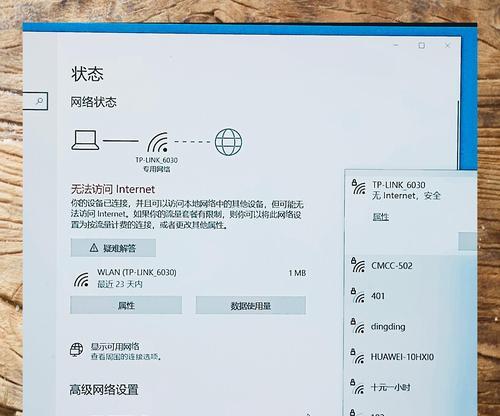
一:检查Wi-Fi信号强度
如果电脑连接Wi-Fi时显示错误,首先要检查一下Wi-Fi信号的强度。在桌面右下角的系统托盘中找到Wi-Fi图标,观察信号强度指示条。如果信号强度较弱,可能是由于距离路由器过远或有其他干扰源导致的。移动设备靠近路由器或者尝试更换位置,以获得更好的信号。
二:确认Wi-Fi密码输入正确
有时候电脑连接Wi-Fi显示错误是因为密码输入错误。确保在连接Wi-Fi时输入正确的密码,并且注意区分大小写。可以尝试重新输入密码,或者通过其他设备验证密码是否正确。
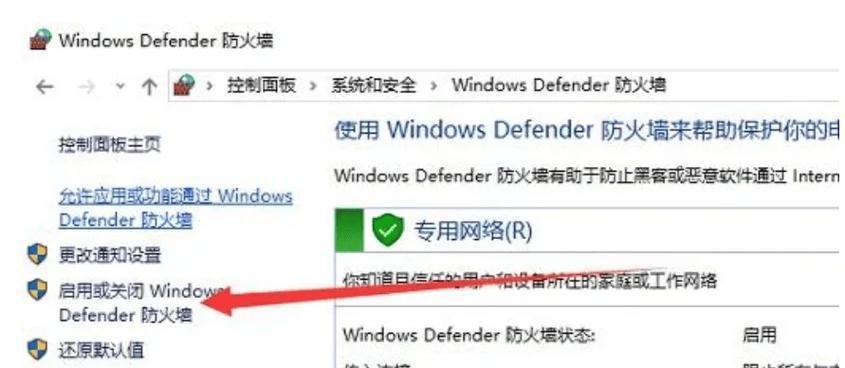
三:重启路由器和电脑
如果电脑连接Wi-Fi时显示错误,可以尝试重启路由器和电脑。首先关闭电脑上的Wi-Fi功能,然后将路由器断电并等待几分钟后再重新插上电源。待路由器重新启动后,再打开电脑的Wi-Fi功能进行连接。
四:清除网络缓存和DNS缓存
有时候电脑连接Wi-Fi时显示错误是由于网络缓存或DNS缓存问题所致。可以通过打开命令提示符窗口(按下Win+R,输入“cmd”并按下Enter)运行命令“ipconfig/flushdns”来清除DNS缓存。还可以在浏览器设置中清除网络缓存。
五:更新无线网卡驱动程序
如果电脑连接Wi-Fi时显示错误,可能是因为无线网卡驱动程序过时或损坏。可以通过访问电脑制造商的官方网站,下载并安装最新的无线网卡驱动程序来解决该问题。注意选择与操作系统版本和电脑型号相匹配的驱动程序。
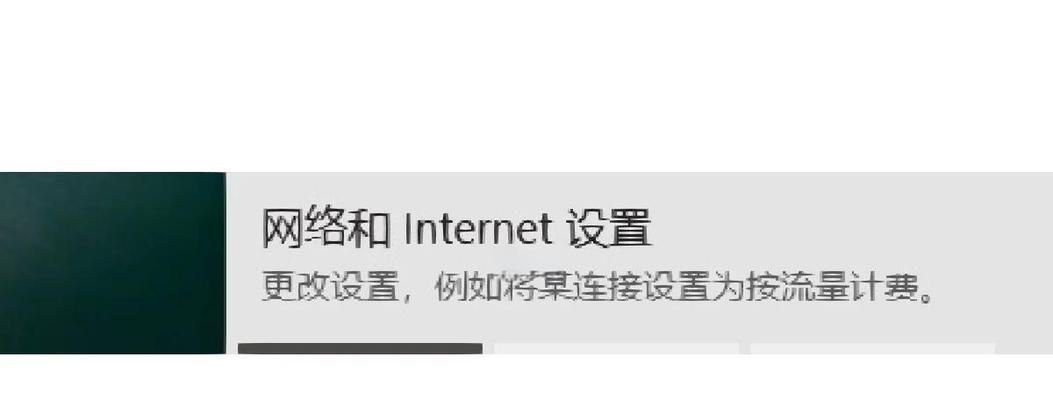
六:检查防火墙设置
防火墙可能会阻止电脑连接Wi-Fi,导致显示错误。在Windows操作系统中,打开控制面板,找到WindowsDefender防火墙,确认是否允许Wi-Fi连接。如果防火墙设置为拒绝连接,可以尝试禁用防火墙或添加相应的例外规则。
七:修复网络适配器
电脑连接Wi-Fi显示错误可能是由于网络适配器出现问题所致。可以通过以下步骤修复网络适配器:打开设备管理器(按下Win+R,输入“devmgmt.msc”并按下Enter),找到并展开“网络适配器”选项,右键点击Wi-Fi适配器,选择“禁用”,然后再次右键点击并选择“启用”。
八:重新设置TCP/IP协议
重新设置TCP/IP协议可能有助于解决电脑连接Wi-Fi显示错误的问题。在命令提示符窗口中运行命令“netshintipreset”,然后重启电脑。重新设置后,尝试重新连接Wi-Fi并检查是否仍然显示错误。
九:检查路由器设置
有时候电脑连接Wi-Fi显示错误是由于路由器设置问题所致。可以通过登录路由器管理界面(通常在浏览器中输入路由器IP地址进行访问)来检查设置。确保无线网络功能正常开启,并且没有其他限制或过滤规则。
十:更换Wi-Fi信道
Wi-Fi信道拥挤也可能导致电脑连接Wi-Fi显示错误。可以尝试通过登录路由器管理界面,更换使用其他空闲的Wi-Fi信道,以减少干扰并提高连接质量。
十一:查找专业帮助
如果尝试了以上方法仍然无法解决问题,建议寻求专业帮助。可以联系网络服务提供商或者电脑维修专家,让他们帮助诊断和解决Wi-Fi连接错误。
十二:避免干扰源
如果电脑连接Wi-Fi时显示错误频繁出现,可以考虑避免一些常见的干扰源,比如微波炉、无线电话、蓝牙设备等。将这些设备与路由器的距离保持一定距离,可以减少干扰,提高Wi-Fi连接质量。
十三:确保路由器固件更新
有时候电脑连接Wi-Fi显示错误是因为路由器固件过时。可以通过登录路由器管理界面,查找路由器固件更新的选项,并根据提示进行操作。更新固件可以修复一些已知的问题和漏洞,提高Wi-Fi连接的稳定性。
十四:重置路由器设置
如果电脑连接Wi-Fi显示错误仍然无法解决,可以考虑重置路由器设置。这将恢复路由器的出厂设置,并清除所有自定义配置。重置路由器可能会解决一些难以排查的问题,但需要注意,此操作将使您失去已保存的任何设置和配置。
十五:
电脑连接Wi-Fi显示错误可能是由多种原因引起的,包括信号强度问题、密码输入错误、网络缓存问题、驱动程序过时等。通过遵循本文提供的解决方法,您应该能够快速排除这些问题,并恢复网络畅通。如果问题仍然存在,建议寻求专业帮助以获得更进一步的解决方案。
标签: 电脑连接
相关文章

在使用电脑连接网络的过程中,有时会遇到错误678,这会导致无法正常连接到网络。本文将详细介绍错误678的原因以及常见的解决方案,帮助读者尽快解决这一问...
2025-08-26 204 电脑连接

在使用电脑连接宽带时,有时会出现错误711,这给我们的网络使用带来了一些麻烦。为了解决这个问题,本文将探讨导致该错误的原因,并提供一些有效的解决方案。...
2025-07-10 136 电脑连接
最新评论